win11共享打印机操作无法完成错误709 Win11共享打印机709错误解决方法
更新时间:2024-03-22 17:10:57作者:jiang
在使用Win11共享打印机时,有时会遇到错误709的问题,导致无法完成操作,错误709可能会让我们感到困惑和失望,但幸运的是,我们可以采取一些解决方法来解决这个问题。在本文中我们将探讨Win11共享打印机709错误的解决方法,帮助您解决这一烦恼,让您能够顺利使用共享打印机。无论您是在家庭环境中还是在办公场所中遇到这个问题,本文将为您提供一些简单但有效的解决方案。
方法如下:
1.打开运行,输入gpedit.msc命令点击确定进入。
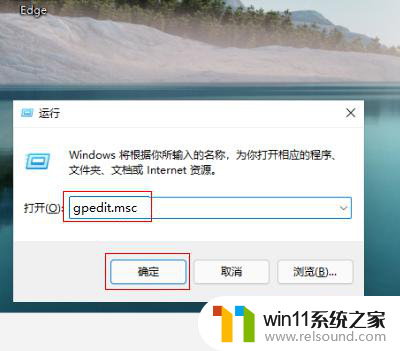
2.进入本地组策略编辑器界面,点击管理模板-打印机文件夹展开。
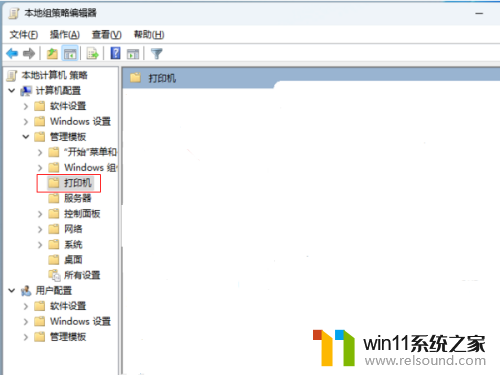
3.选中打印机文件夹,在右边找到并双击配置RPC连接设置策略进入。
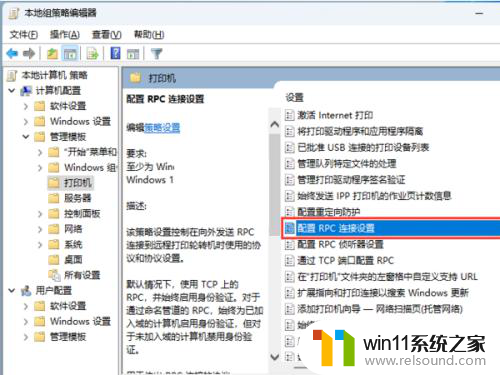
4.勾选已启用,点击下拉框选择命名管道上的RPC选项点击确定即可解决。
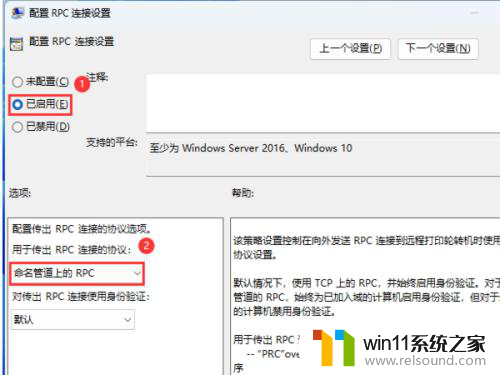
以上是关于解决Win11共享打印机操作无法完成错误709的全部内容,如果遇到相同情况的用户,可以按照以上方法解决。















